
新增到影像筐
將影像新增到影像筐。

向左旋轉
向左旋轉影像。

向右旋轉
向右旋轉影像。

捲動
當影像放大到超過「檢視」模式區域時,用於平移或捲動影像。

選擇
選擇影像中一個矩形的區域。

縮放
拉近或拉遠影像。按一下拉近或滑鼠右鍵按一下拉遠。

全螢幕
以全螢幕顯示影像。按 F 鍵可以全螢幕檢視。

外部編輯器
在所選的外部編輯器中開啟檔案。

顯示原始影像
在原始影像與編輯後的影像之間切換。

導航器
顯示「快速導航器」窗格,以便查看放大影像的縮圖縱覽。(僅對放大到超過適合螢幕大小的影像可見。)
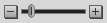
「縮放」滑桿
控制「檢視」模式區域中的影像大小。拖動滑桿可調整大小。

縮放下拉清單
顯示縮放大小清單供您選擇。

實際大小
將影像返回到實際大小。

適合影像
依據「檢視」模式區域縮小影像。